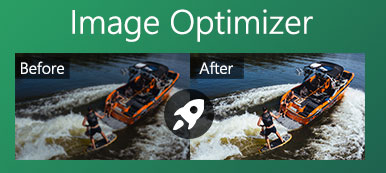JPGまたはPNG画像のサイズを変更したい 写真のファイルサイズを小さくする Windows 10コンピューター、Mac、またはポータブルiOS / Androidデバイスで?
高品質のデジタル写真は、デバイス上でかなりのスペースを占める可能性があります。 また、大きな写真は共有やアップロードに時間がかかります。 そのため、多くの場合、大きな画像ファイルを圧縮してファイルサイズを小さくする必要があります。

この投稿では、画像ファイルのサイズをすばやく簡単に縮小する3つの方法を紹介します。 あなたがしたいかどうか 写真のファイルサイズを小さくする Windows 10 PC、Mac、iPhone、またはAndroid電話では、それを行うための適切な写真圧縮ツールを見つけることができます。
- パート1。写真ファイルのサイズをオンラインで無料で縮小
- パート2。WindowsPCおよびMacで写真ファイルサイズを縮小する
- パート3。iPhoneとAndroid携帯で写真のファイルサイズを縮小する
- パート4。写真のファイルサイズを縮小する方法のFAQ
パート1。写真ファイルのサイズをオンラインで無料で減らす方法
まず、人気のあるオンライン画像圧縮ツールを紹介します。 フリーオンライン 画像圧縮 写真のファイルサイズを小さくします。 JPEG、PNG、SVG、GIFなど、頻繁に使用されるすべての画像形式を高度にサポートします。
他のオンラインフォト圧縮と比較して、元の画質を維持しながら、写真ファイルのサイズをMBからKBに減らすことができます。 さらに、最大40の画像ファイルをバッチで圧縮する機能があります。 これで、次のガイドを使用して、写真をオンラインで直接圧縮できます。
ステップ1Chrome、IE、Firefox、SafariなどのWebブラウザーを開き、 フリーオンライン 画像圧縮 サイト。 クリック 圧縮する画像を追加する ボタンをクリックして、ポップアップウィンドウから圧縮する画像を選択してアップロードします。 必要に応じて、XNUMXつまたは複数の画像ファイルを追加できます。

ステップ2この無料オンラインフォト圧縮は、アップロードプロセスが終了するとすぐに自動的に圧縮を開始します。 次に、クリックするだけです。 ダウンロード 各圧縮ファイルのボタンをクリックして、コンピューターに保存します。 または、をクリックすることもできます すべてのダウンロード すべての圧縮画像をZIPファイルとして保存するボタン。

ソース写真と圧縮ファイルの圧縮率と特定のファイルサイズをはっきりと確認できます。 高度な採用により ロスレスアルゴリズム、このオンライン画像圧縮は、テクスチャ、パターン、色を簡単に識別し、不要なデータを削除して、比較的最高の品質を維持しながら写真ファイルのサイズを縮小できます。
パート2。Windows10PCおよびMacで写真ファイルサイズを縮小する方法
Adobe Photoshop は、写真のファイルサイズを縮小するのに役立つ最も人気のある強力な画像エディタの7つです。 Photoshopは無料画像圧縮やエディターではありません。 実際、それはかなり高価です。 良いことに、AdobeではPhotoshopをXNUMX日間無料で使用できます。 画像ファイルを編集する場合は、ファイルサイズを圧縮するだけでなく、Photoshopを無料でダウンロードして、さまざまな機能を試すことができます。
ステップ1Adobe Photoshopの公式サイトにアクセスし、をクリックします。 無料試用版 ボタンを押します。 クリック 無料トライアルを開始 ボタンをクリックし、必要に応じてメールアドレスを入力します。 指示に従って、Photoshopをダウンロードしてコンピューターにインストールします。

ステップ2Adobe Photoshopを起動し、圧縮する写真を開きます。 追加するために画像ファイルを直接ドラッグアンドドロップすることができます。 今、あなたは使用することができます Web用に保存 Photoshopの機能で、写真のファイルサイズを簡単に縮小できます。
以下を行うには、 File 上部のメニューで、 転送 ドロップダウンリストから、を選択します。 Web用に保存 オプションを選択します。

ステップ3これで、[Web用に保存]ウィンドウが表示されます。 一部のバージョンでは、ホットキーを使用して、 Shift + Ctrl / Command + Alt + S 同時にキーを押して、[Web用に保存]ウィンドウをすばやく表示します。

ここでは、出力画像形式の選択、ファイルサイズの調整、画質の調整、写真の圧縮のカスタマイズなどの操作を行うことができます。
ステップ4クリック Save ボタンをクリックして、圧縮写真に適した宛先ファイルフォルダを選択します。 次に、もう一度[保存]をクリックして、コンピューターに保存します。 についてもっと読む Photoshopの圧縮写真.
パート3。iPhoneとAndroid携帯で写真のファイルサイズを縮小する方法
iOSまたはAndroidユーザーで、モバイルデバイスで写真を直接圧縮したい場合は、AppStoreまたはGooglePlayストアにアクセスして適切なフォト圧縮アプリを見つけることができます。 どのアプリを使用すべきかわからない場合は、この部分で2つの写真リサイザーアプリを共有して、iPhoneとAndroid携帯で写真ファイルのサイズを小さくすることができます。
iPhoneで写真のサイズを小さくする方法
iPhoneまたはiPadを使用している場合は、App Storeを開いて、 写真を圧縮する アプリ。 あなたがそれを入力するとき、あなたはタップすることができます + 画面中央のボタンを押して、圧縮する写真を選択して追加します。その後、調整できます 画質 および 画像寸法 写真のファイルサイズを簡単に縮小できます。 それはあなたがすることを可能にします PNGを圧縮する、JPEGおよびHEIC。

Android携帯で写真のサイズを小さくする方法
Androidユーザーは、Google Playストアにアクセスして、優れた画像圧縮アプリを見つけることができます。 ここでは人気のあるものを使用できます 写真の圧縮とサイズ変更 画像ファイルを圧縮するアプリ。 Androidスマートフォンに無料でインストールし、写真を選択して、ファイルサイズを小さくするだけです。

パート4。写真のファイルサイズを縮小する方法のFAQ
質問1.iPhoneで小さいファイルサイズで写真を撮ることはできますか?
はい、iOSは、一般的なJPEG形式のオプションとして、ユーザーが写真を撮るための新しいHEIC(High-Efficiency Image Container)形式を導入しました。 JPEGやPNGと比較して、HEICはより小さなファイルサイズで高品質の画像を提供します。 設定アプリを開き、下にスクロールして電話のカメラオプションを見つけ、カメラを選択して、[フォーマット]をタップします。 HEICで小さいサイズの写真を撮るには、[高効率]オプションを選択します。
質問2.Microsoftペイントを使用して写真ファイルのサイズを自由に縮小するにはどうすればよいですか?
Microsoftペイントには、いくつかの基本的なグラフィック編集ツールが装備されています。 JPEG写真を簡単に圧縮できます。 Microsoftペイントで画像ファイルを開き、右クリックして、[編集]オプションを選択します。 これで、[ホーム]タブの下にサイズ変更機能が表示されます。 それをクリックして、[アスペクト比を維持する]チェックボックスを選択します。 その後、[水平]ボックスと[垂直]ボックスで幅と高さを減らすことができます。 [OK]ボタンをクリックして変更を保存し、[ファイル]、[名前を付けて保存]の順にクリックして圧縮画像をエクスポートします。
質問3.プレビューを使用してMacで写真ファイルのサイズを自由に縮小できますか?
プレビューは、Macユーザー向けの組み込みのデフォルトの画像表示ツールです。 プレビューで写真を開いた後、上部のメニューバーの[ツール]をクリックして、[サイズの調整]オプションを選択できます。 幅、高さ、解像度を設定して、写真のサイズを変更します。 次に、[ファイル]、[名前を付けて保存]の順にクリックして、サイズ変更した画像ファイルの新しいコピーをMacに作成します。
結論
私たちは主に話をしました 写真のファイルサイズを小さくする方法 この投稿で。 画像をより小さなファイルサイズに圧縮するための3つの効果的な方法を学ぶことができます。 Windows 10/8/7 PC、Mac、iPhone、iPad、またはAndroid電話で写真のサイズを縮小する場合でも、それを行うのに役立つ適切な写真圧縮ツールを見つけることができます。